Nie wieder Datenverluste - wir zeigen Ihnen, wie Sie mit iTunes, iCloud und anderen Diensten Backups für Ihr iPhone erstellen können. [...]
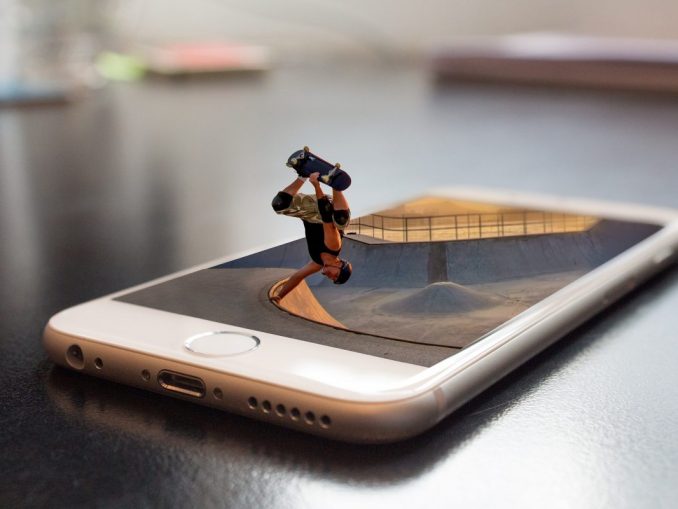
Es empfiehlt sich, regelmäßige Backups der Daten auf Ihrem iPhone zu machen, für den Fall, dass eine Katastrophe über Ihr wertvolles Gerät hereinbrechen sollte. Mit dieser Kurzanleitung zeigen wir Ihnen, wie Sie Ihr iPhone absichern können. Wenn Sie auch Ihr iPad sichern möchten, können Sie diese Schritte ebenfalls dazu verwenden.
Verwenden Sie unbedingt mehrere Backups
Bevor Sie beginnen, sollten Sie wissen, dass wir immer empfehlen, mehrere Backups mit verschiedenen Methoden zu erstellen, um zu garantieren, dass Ihre Daten auch wirklich sicher sind. Wenn Sie nur eine einzige Methode verwenden, besteht die Gefahr, dass Sie bei Problemen mit dieser Datei genau die Dinge verlieren, die Sie zu bewahren gehofft haben. Im Folgenden stellen wir Ihnen verschiedene Optionen vor, wählen Sie also mindestens zwei, um auf der sicheren Seite zu sein.
Erstellen Sie ein Backup mit iCloud
Der einfachste Weg, Ihr iPhone zu sichern, ist die Nutzung des iCloud Speicherdienstes von Apple. Alle Benutzer erhalten 5 GB Speicherplatz kostenlos, doch wenn Sie darauf hoffen, alle Dateien Ihres Geräts zu sichern, und vor allem, wenn Sie viele Fotos oder Videos machen, dann wird Sie das nicht sehr weit bringen.
Zur Zeit bietet Apple größere Kapazitäten zu folgenden Preisen an;
- 50 GB – 0,99€/Monat
- 200 GB – 2,99€/Monat
- 2TB – 9,99€/Monat
Wenn Sie sich für diese Option entscheiden, können Sie zur höheren Speicherplatz-Kategorie wechseln, indem Sie zu Einstellungen > [Ihr Account-Name] > iCloud > Speicher verwalten gehen. Dort können Sie entweder weiteren Speicherplatz kaufen oder den Speicherplan ändern und dann zu der Option wechseln, die Ihren Anforderungen am besten entspricht.
Mit dem zusätzlichen Speicherplatz ist es nun an der Zeit, ein tatsächliches Backup zu erstellen. Öffnen Sie die Einstellungen und tippen Sie oben im Bildschirm auf Ihren Kontonamen. Wenn Sie Ihr iPhone zum ersten Mal einrichten, haben Sie auch einen iCloud-Account erstellt. Dieser sollte also ohne weitere Schritte eingerichtet sein.
Wählen Sie iCloud > iCloud-Backup und aktivieren Sie dann die entsprechende iCloud-Backup-Option. Dadurch sollte ein neues Backup erstellt werden.
Verwenden von iTunes auf einem Windows-PC
Apple hat iTunes auf dem Mac mit der Veröffentlichung von macOS Catalina eingestellt, aber wenn Sie einen Windows 10 PC haben, können Sie mit iTunes ein Backup erstellen und es auf der Festplatte speichern. Öffnen Sie iTunes (oder laden Sie es von der Apple-Website herunter und installieren Sie es) und schließen Sie dann Ihr iPhone an den USB-Anschluss des PCs an.
Sie sollten das iPhone oben links bei der Wiedergabesteuerung sehen. Klicken Sie darauf, um das Gerätemenü zu öffnen, und wählen Sie dann Zusammenfassung in der linken Spalte. Im Hauptfenster finden Sie ein Feld mit dem Titel Backups. Darin haben Sie die Wahl zwischen Automatisch sichern oder Manuell sichern und wiederherstellen, und für beide Methoden gibt es weitere Optionen.
Die Verwendung der automatischen Sicherung bedeutet, dass jedes Mal, wenn Sie Ihr iPhone an den PC anschließen und iTunes ausführen, ein Backup erstellt wird. Sie werden die Option Dieser Computer wählen müssen, um sicherzustellen, dass die Sicherung lokal auf Ihrem PC gespeichert wird. Wenn Sie natürlich eine einmalige Sicherung erstellen möchten, klicken Sie auf die Schaltfläche Jetzt sichern im Abschnitt Manuell.
Sie müssen nicht unbedingt die Software von Apple verwenden, um diesen Vorgang durchzuführen, denn es gibt auch Backup-Lösungen von Drittanbietern. Dazu gehört unter anderem der DearMob iPhone Manager. Um zu sehen, wie die Software funktioniert, lesen Sie die Anleitung zum Sichern Ihres iPhones unter Windows 10 – ganz ohne iTunes.
Verwendung von Drittanbieter-Software
Mit der Verwendung von Cloud-Diensten ist es eigentlich ganz einfach, einen Großteil Ihrer Daten außerhalb des iPhones zu speichern. Für Notizen und Dokumente gibt es Microsofts OneDrive oder Google Drive, von denen das erste 5 GB und das zweite 15 GB kostenlosen Speicherplatz bietet.
Google Photos bietet außerdem unbegrenzten kostenlosen Speicherplatz für HD-Bilder und -Videos, solange diese entweder im 16MP- oder 1080p-Format vorliegen. Dies ist besonders nützlich, wenn Sie einen anderen Ort suchen, an dem die Dateien aufbewahrt werden können, die normalerweise den meisten Platz auf Ihrem Gerät einnehmen.
Auch bei den Kontakten kommt Google zur Hilfe, wenn auch mit ein wenig Hilfe von Anwendungen wie Contacts Sync for Google Mail, das alle derzeit auf Ihrem iPhone vorhandenen Kontakte verschieben und in Ihr Google-Konto übertragen kann.
Denken Sie daran, dass alle Käufe, die Sie bei Apple Music, iTunes oder im App Store getätigt haben, ohne die Notwendigkeit von Backups erneut heruntergeladen werden können.
*Martyn Casserly, der als Autor für Tech Advisor tätig ist, beschäftigt sich seit der Einführung seines ZX Spectrum in den frühen 80er Jahren mit Technik. Er deckt die Bereiche iOS, Android, Windows und MacOS ab, schreibt Tutorials, Kaufanleitungen und Rezensionen.










Be the first to comment